-
-
-
-
NetScalerインスタンスの管理パーティションの管理
-
-
-
This content has been machine translated dynamically.
Dieser Inhalt ist eine maschinelle Übersetzung, die dynamisch erstellt wurde. (Haftungsausschluss)
Cet article a été traduit automatiquement de manière dynamique. (Clause de non responsabilité)
Este artículo lo ha traducido una máquina de forma dinámica. (Aviso legal)
此内容已经过机器动态翻译。 放弃
このコンテンツは動的に機械翻訳されています。免責事項
이 콘텐츠는 동적으로 기계 번역되었습니다. 책임 부인
Este texto foi traduzido automaticamente. (Aviso legal)
Questo contenuto è stato tradotto dinamicamente con traduzione automatica.(Esclusione di responsabilità))
This article has been machine translated.
Dieser Artikel wurde maschinell übersetzt. (Haftungsausschluss)
Ce article a été traduit automatiquement. (Clause de non responsabilité)
Este artículo ha sido traducido automáticamente. (Aviso legal)
この記事は機械翻訳されています.免責事項
이 기사는 기계 번역되었습니다.책임 부인
Este artigo foi traduzido automaticamente.(Aviso legal)
这篇文章已经过机器翻译.放弃
Questo articolo è stato tradotto automaticamente.(Esclusione di responsabilità))
Translation failed!
NetScalerインスタンスの管理パーティションの管理
組織内の異なるグループに同じNetScalerインスタンス上の異なるパーティションを割り当てるために、Citrix NetScalerインスタンスで管理パーティションを設定できます。ネットワーク管理者は、複数のNetScalerインスタンス上の複数のパーティションを管理するように割り当てることができます。
NetScaler Consoleは、管理者が所有するすべてのパーティションを単一のコンソールからシームレスに管理する方法を提供します。これらのパーティションは、他のパーティション設定を中断することなく管理できます。
複数のユーザーが異なる管理パーティションを管理できるようにするには、グループを作成し、そのグループにユーザーとパーティションを割り当てる必要があります。各ユーザーは、自分が所属するグループ内のパーティションのみを表示および管理できます。各管理パーティションは、NetScaler Consoleではインスタンスとして扱われます。NetScalerインスタンスを検出すると、そのNetScalerインスタンスで設定された管理パーティションがシステムに自動的に追加されます。
各インスタンスに2つのパーティションが設定された2つのNetScaler VPXインスタンスがあるとします。たとえば、NetScalerインスタンス10.102.216.49にはPartition_1、Partition_2、Partition_3があり、NetScalerインスタンス10.102.29.120にはp1とp2があります。これは次の図に示されています。
パーティションを表示するには、[Infrastructure] > [Instances] > [NetScaler] > [VPX] の順に移動し、[Partitions] をクリックします。
user-p1には、10.102.29.120-p1と10.102.216.49-Partition_1のパーティションを割り当てることができます。また、user-p2には、10.102.29.80-p2、10.102.216.49-Partition_2、および10.102.216.49-Partition_3のパーティションを管理するように割り当てることができます。
次に、user-p1とuser-p2の2人のユーザーを作成し、作成したグループにユーザーを割り当てる必要があります。
まず、適切な権限(例:管理者権限)を持つ2つのグループを作成し、各グループに必要な管理パーティションインスタンスを含める必要があります。たとえば、システムグループpartition1-adminを作成し、NetScaler管理パーティション10.102.29.120-p1と10.102.216.49-Partition_1をこのグループに追加します。また、システムグループpartition2-adminを作成し、NetScaler管理パーティション10.102.29.120-p2、10.102.216.49-Partition_2、および10.102.216.49-Partition_3をこのグループに追加します。
管理パーティションを作成した後、監査目的で、管理パーティションの改訂履歴差分機能と監査テンプレート機能を使用することもできます。
管理パーティションの改訂履歴差分を使用すると、パーティション化されたNetScalerインスタンスの最新の5つの構成ファイル間の差分を表示できます。構成ファイルを相互に(例:構成リビジョン1と構成リビジョン2)、または現在の実行中/保存済み構成と構成リビジョンと比較できます。構成の差分に加えて、修正構成も表示されます。すべての修正コマンドをローカルフォルダーにエクスポートして、構成を修正できます。
改訂履歴の差分を表示するには:
-
[Infrastructure] > [Configuration Audit] の順に移動します。インスタンス構成ステータスを表すドーナツチャート内をクリックします。開いた[Audit Reports] ページで、パーティション化されたNetScalerインスタンスをクリックします。
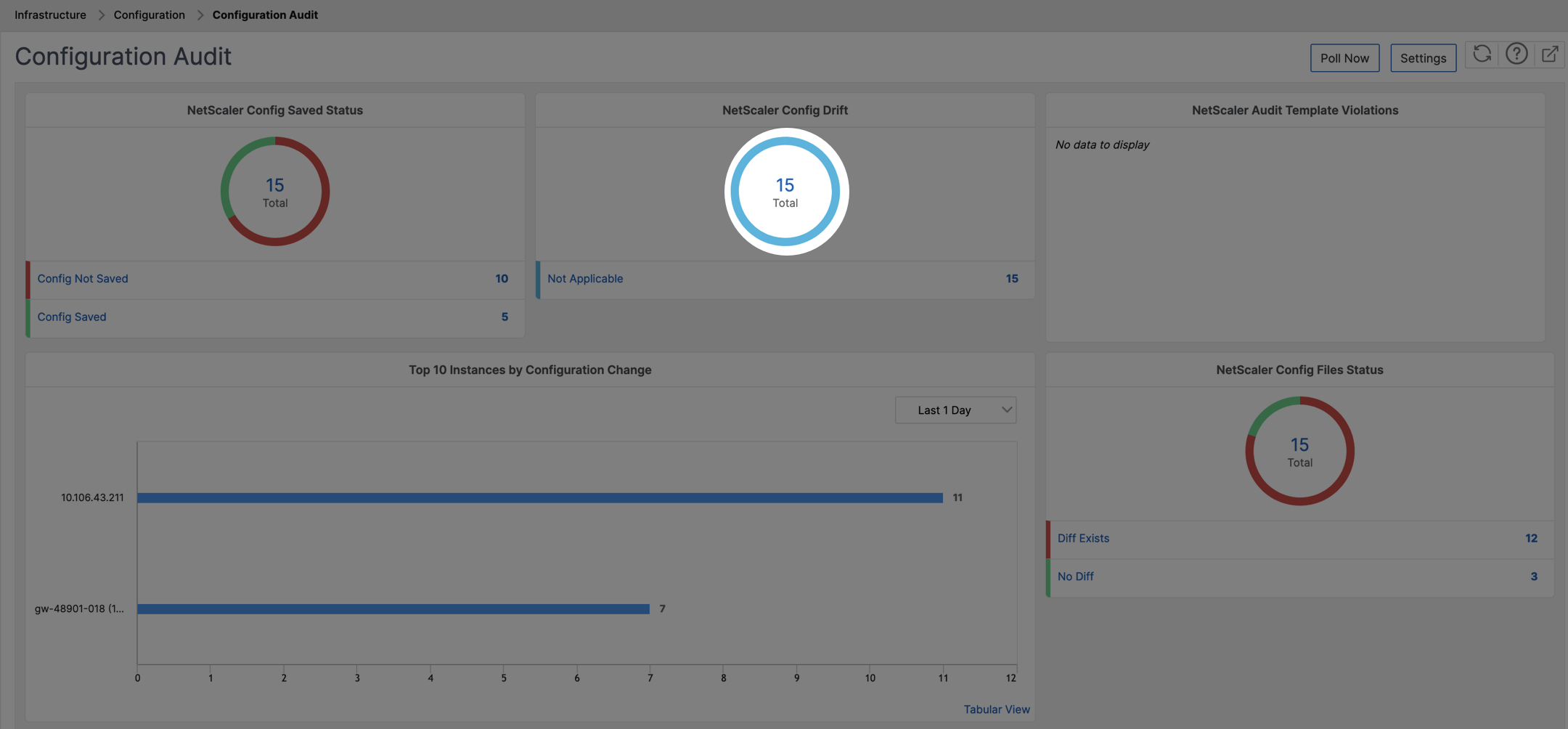
-
[Action] メニューから、[Revision History Diff] をクリックします。
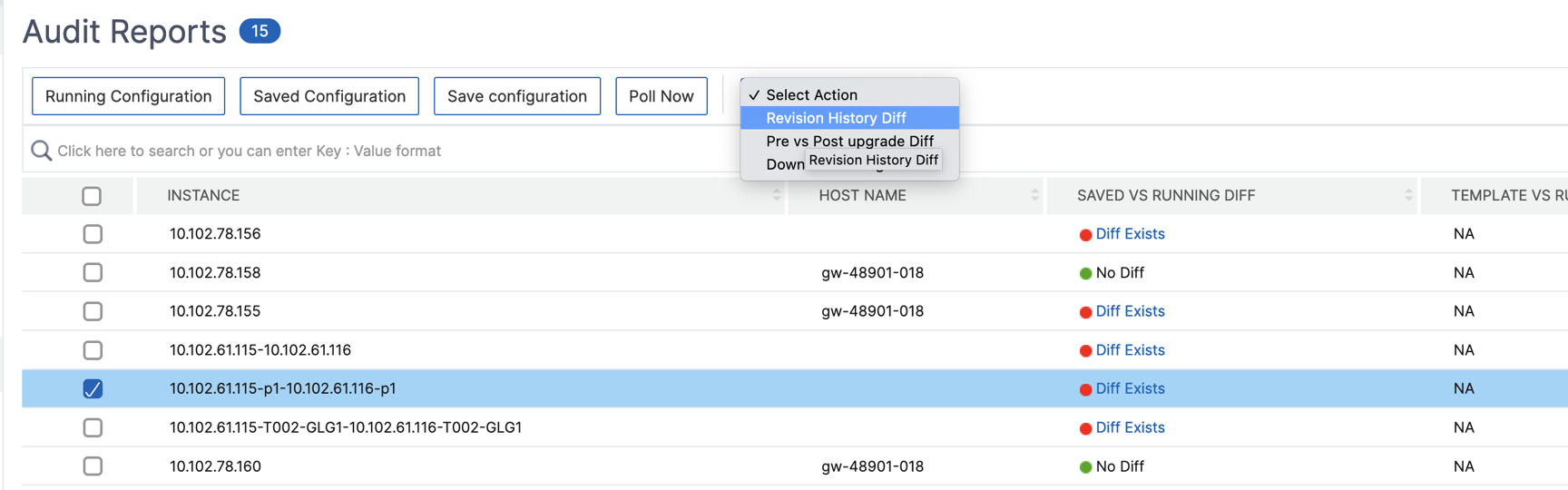
-
[Revision History Diff] ページで、比較するファイルを選択します。たとえば、保存済み構成と構成リビジョン1を比較し、[Show configuration difference] をクリックします。
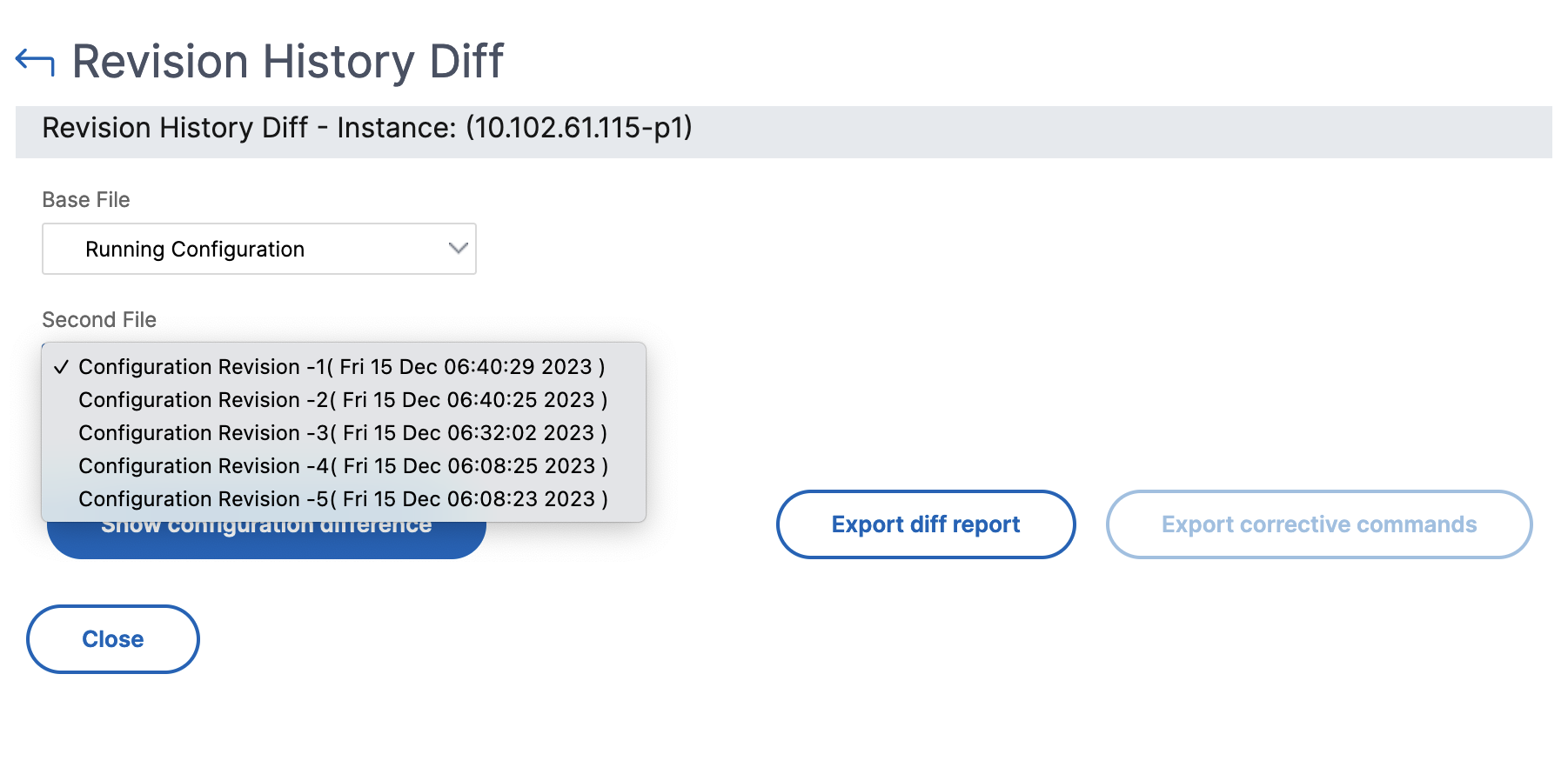
-
選択したパーティション化されたNetScalerインスタンスの最新の5つの構成ファイル間の差分を以下に示すように表示できます。修正構成コマンドを表示し、これらの修正コマンドをローカルフォルダーにエクスポートすることもできます。これらの修正コマンドは、構成を目的の状態(比較に使用されている構成ファイル)にするためにベースファイルで実行する必要があるコマンドです。
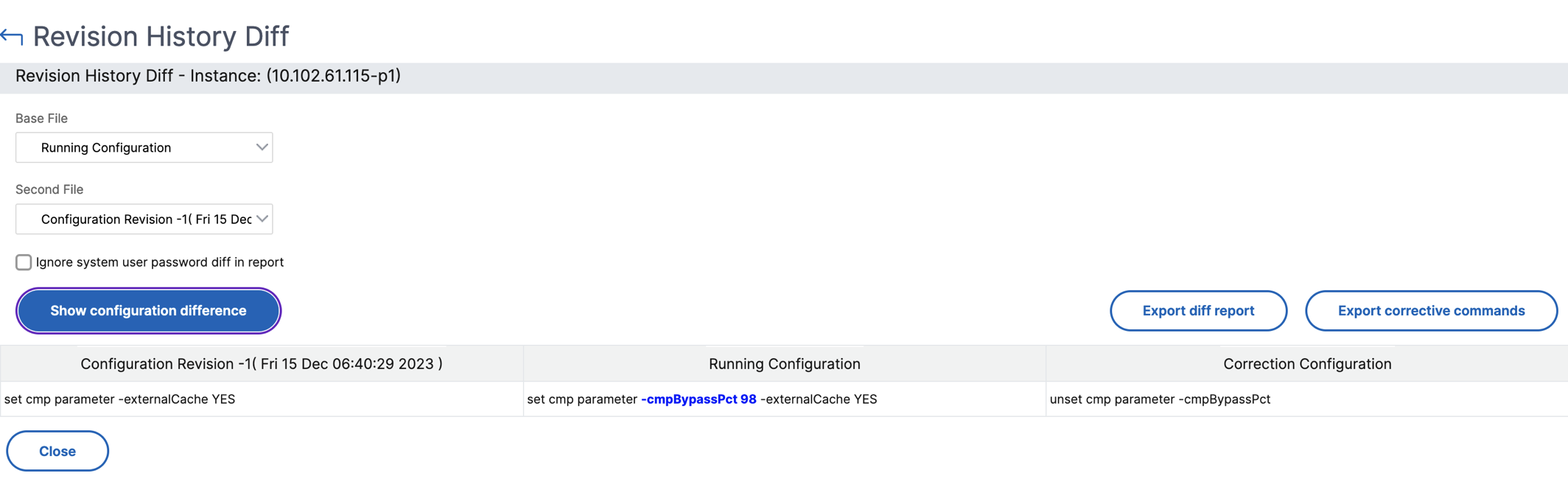
パーティションの監査テンプレートを使用すると、カスタム構成テンプレートを作成し、それをパーティションインスタンスに関連付けることができます。インスタンスの実行中の構成と監査テンプレートとの間の差異は、[Audit Reports] ページの[Template vs Running diff] 列に表示されます。構成の差分に加えて、修正構成も表示されます。すべての修正コマンドをローカルフォルダーにエクスポートして、構成を修正することもできます。
テンプレートと実行中の差分を表示するには:
-
[Audit Reports] ページから、パーティション化されたNetScalerインスタンスをクリックします。
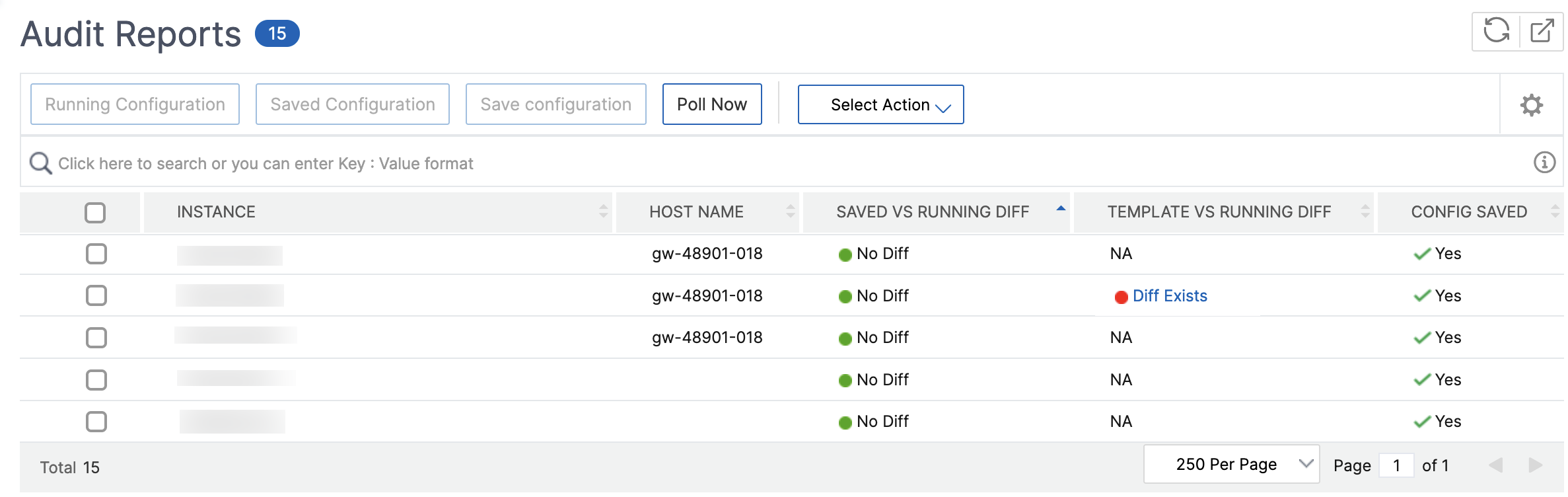
-
監査テンプレートと実行中の差分との間に差分がある場合、その差分はハイパーリンクとして表示されます。差分がある場合は、ハイパーリンクをクリックして差分を表示します。構成の差分に加えて、修正構成も表示されます。すべての修正コマンドをローカルフォルダーにエクスポートして、構成を修正することもできます。
グループを作成するには:
-
[Settings] > [User Administration] > [Groups] の順に移動し、[Add] をクリックします。
-
[Create System User] ページで、以下を指定します。
-
[Group Settings] タブ:グループ名とロール権限を入力します。特定のインスタンスへのアクセスを許可するには、[All Instances] チェックボックスをオフにし、[Select Instances] ページでインスタンスを選択します。
-
[Applications and Templates] タブ:このグループをすべてのアプリケーションと構成テンプレートで使用することを選択できます。
-
[Select Users] タブ:このグループに追加するユーザーを選択します。[Available] テーブルの[New] リンクをクリックして、新しいユーザーを作成できます。必要に応じて、セッションタイムアウトを設定し、ユーザーがアクティブな状態を維持できる期間を設定できます。
-
-
[Finish] をクリックします。
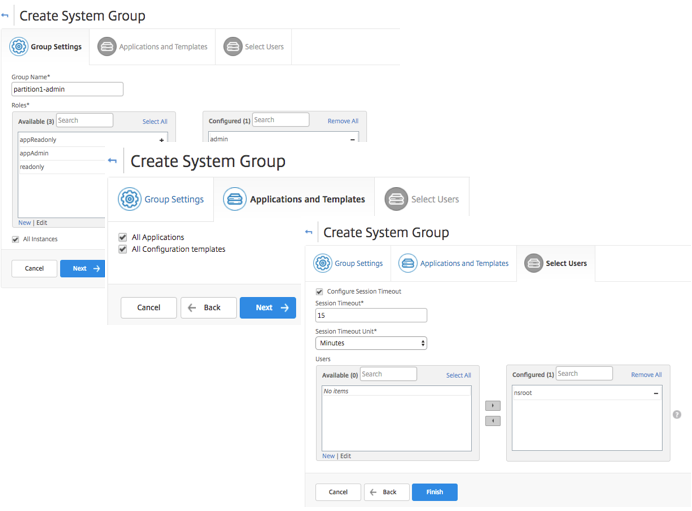
ユーザーを作成するには:
-
[Settings] > [User Administration] > [Users] の順に移動し、[Add] をクリックします。
-
[Create System User] ページで、ユーザー名とパスワードを指定します。必要に応じて、外部認証を有効にし、セッションタイムアウトを設定できます。
-
[Available] リストからグループ名を[Configured] リストに追加して、ユーザーをグループに割り当てます。
-
[Create] をクリックします。
これで、ログアウトしてuser-p1の資格情報でログオンします。管理および監視のために割り当てられた管理パーティションのみを表示および管理できます。
共有
共有
この記事の概要
This Preview product documentation is Cloud Software Group Confidential.
You agree to hold this documentation confidential pursuant to the terms of your Cloud Software Group Beta/Tech Preview Agreement.
The development, release and timing of any features or functionality described in the Preview documentation remains at our sole discretion and are subject to change without notice or consultation.
The documentation is for informational purposes only and is not a commitment, promise or legal obligation to deliver any material, code or functionality and should not be relied upon in making Cloud Software Group product purchase decisions.
If you do not agree, select I DO NOT AGREE to exit.